6. Запись со звуком
оредактор, вы наверняка слышали или использовали Audacity. Audacity существует уже более двадцати лет и стал лучшим выбором для простого редактирования волн. Многим пользователям нравится знакомый интерфейс, но под поверхностью скрывается набор функций, о существовании которых даже самый опытный пользователь может не подозревать. Вот некоторые из лучших функций Audacity, о которых вы, возможно, не знали.1. Цветовое кодирование
Переключение между треками может стать настоящим кошмаром для навигации, особенно когда вы находитесь по колено в многодорожечное редактирование . Один из способов мгнов
Contents
1. Цветовое кодирование
назначить разные цвета каждой волновой форме в зависимости от того, на каком инструменте воспроизводится игра.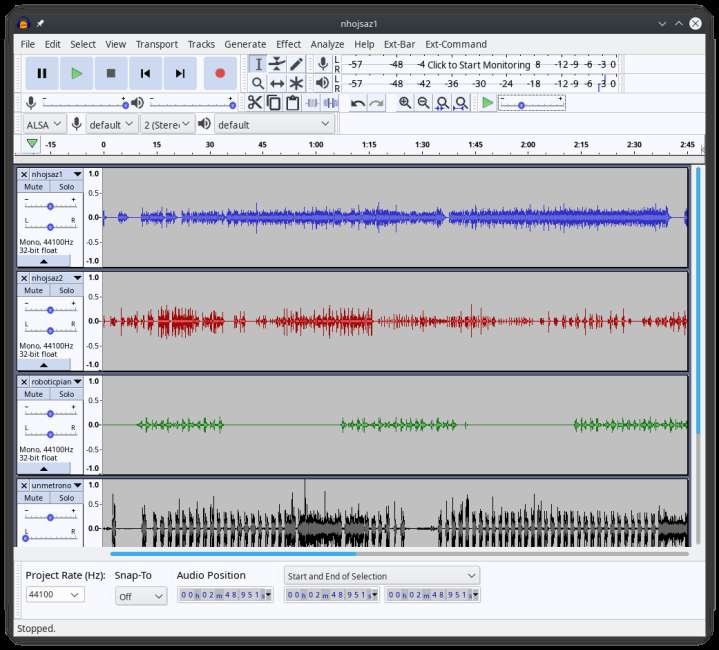
Просто откройте меню трека (раскрывающееся меню среди элементов управления слева) и найдите подменю Wave Color. Здесь вы можете выбрать инструмент с 1 по 4: синий, красный, зеленый и черный.
Конечно, эта функция работает не только для разных инструментов — она также может работать для разных дублей, разных дат, разных людей и так далее. Такой простой навигационный трюк может уберечь вас от ошибки, которая в противном случае могла бы отбросить вас на часы или даже дни.
2. MIDI
В Audacity поддерживается воспроизведение MIDI начиная с версии 2.2.0, хотя оно все еще находится в зачаточном состоянии, с длинным списком предостережений в документация . Для начала вам понадобится внешнее устройство или отдельная программа, чтобы оно работало правильно. В большинстве руководств для преобразования MIDI-дорожек в аудио используется метод обратной связи.
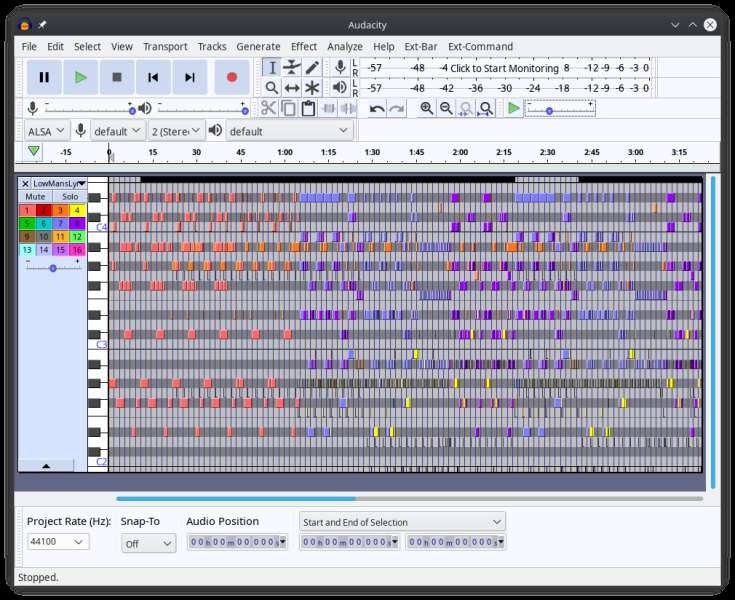
Похоже, что не существует никакого реального способа рисовать новые ноты или правильно редактировать, хотя вы можете вырезать, копировать и вставлять фрагменты MIDI, как если бы вы это делали с аудиосигналами. Audacity никогда не предназначался для работы с MIDI, и вам, вероятно, следует поискать подходящий MIDI-редактор в другом месте, но если вы хотите быстро и агрессивно вырезать и вставлять, имейте это в виду.
3. Импорт аудио из видеоклипов
Я
2. MIDI
ся, что меня застали врасплох, как заметил пользователь MrBillC на странице предыдущая статья . Если вы хотите отредактировать аудиопоток, содержащийся в видеофайле, вам вообще не обязательно извлекать его с помощью другой программы — вы можете просто перетащить видеофайлы в Audacity, и он извлечет за вас аудио.Обратите внимание, что это не будет работать автоматически для всех, поскольку сначала необходимо установить FFmpeg. У большинства пользователей Linux это уже установлено, но пользователям Mac и Windows, возможно, придется предпринять дополнительные шаги. Дополнительные сведения см. в инструкциях для Окна , Линукс и macOS .
4. Быстрая игра
В плохие старые времена Audacity вам приходилось вручную выбирать новую позицию в треке, а затем снова включать элементы управления воспроизведением. Благодаря функции Quick-Play простой щелчок в любом месте курсора воспроизведения автоматически запускает воспроизведение трека, и вы можете перейти к любому месту трека без необходимости останавливаться и повторно настраивать начальную позицию.
Быстрое воспроизведение включено по умолчанию, но если вам не нравится эта функция, ее можно отключить, щелкнув правой кнопкой мыши курсор воспроизведения и выбрав «Отключить быстрое воспроизведение».
5. Чистка
Чистку сложно объяснить в тексте, но вы наверняка видели ее в фильмах, когда кто-то анализирует аудио. Это немного похоже на Quick-Play на стероидах: во время воспроизведения трека вы можете перемещаться вперед и назад во времени, просто перемещая указатель мыши вокруг иглы воспроизведения. Он издает крутые звуки при ускоренной перемотке вперед и замедленном движении назад и отлично подходит для тщательного поиска фрагментов аудио.
Кажется, что элементы управления различаются в разных выпусках и операционных системах, поэтому мы не будем углубляться в Сочетания клавиш в Audacity , но в нашей версии оно отключено по умолчанию. Чтобы включить его, выберите «Вид ->Панели инструментов ->Панель инструментов Scrub» в главном меню. Он может находиться в центре окна редактирования, но лучше всего перетащить его куда-нибудь на главную панель инструментов.
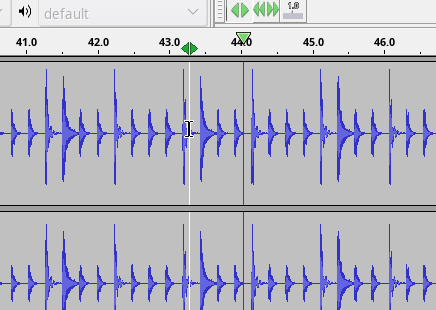
Обычно эта функция не активируется, но нажмите кнопку «Прочистить» (крайняя левая кнопка с двумя треугольниками, обращенными в разные стороны), и когда ваша мышь наведет указатель мыши на любую дорожку, Audacity автоматически начнет очистку. Вы можете отключить эту функцию, щелкнув значок еще раз или нажав кнопку «Стоп».
6. Запись со звук4. Быстрая игра
стеров: запись, активируемая звуком, автоматически начинается, когда уровень шума превышает определенный порог, и приостанавливается, когда он снова падает ниже этого порога. Для дикторов это означает, что запись начнется, когда вы начнете говорить, и приостановится, когда вы остановитесь. На самом деле нам не удалось заставить эту функцию работать, но запись и в лучшие времена — трудоемкий процесс!
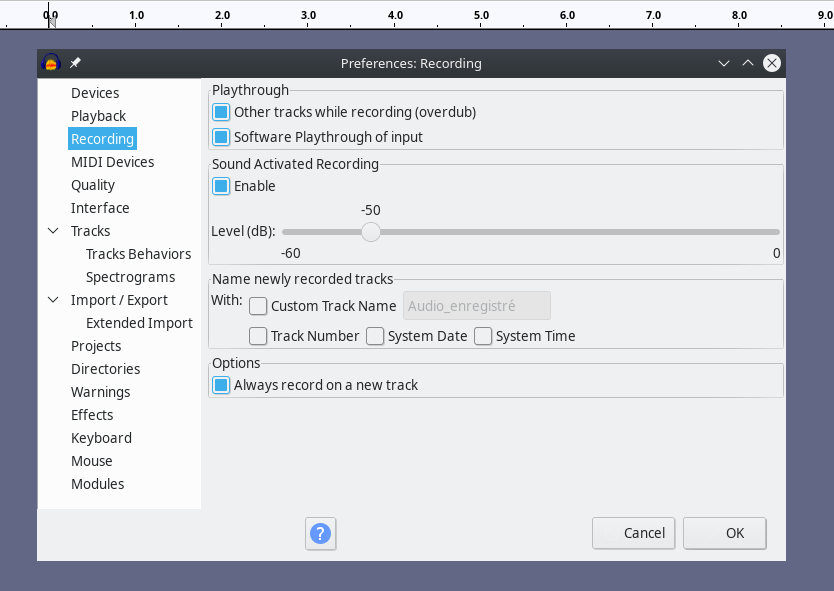
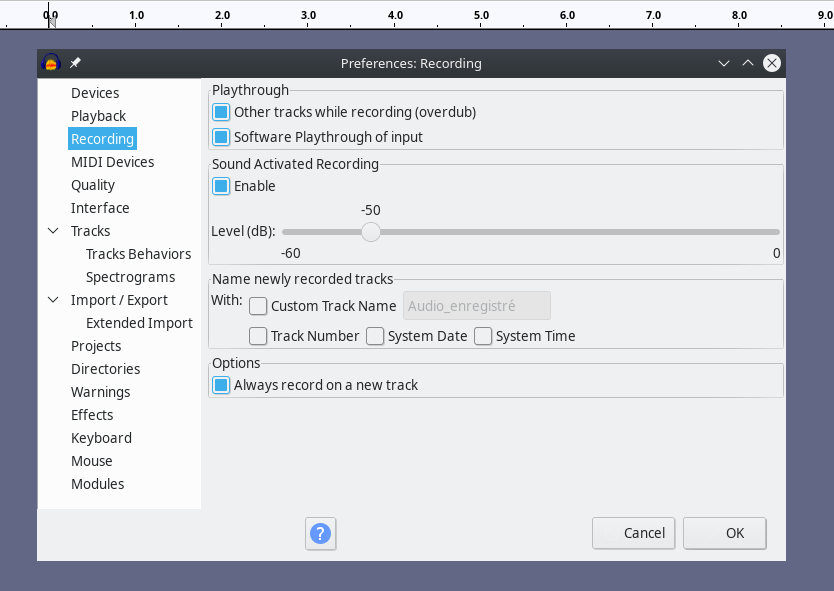
Если вы хотите попытать удачу, включите эту функцию, перейдя в главное меню и выбрав «Правка ->Настройки». В новом окне выберите слева раздел «Запись». Запись, активируемая звуком, будет иметь собственное поле с флажком «Включить». Если триггер записи слишком чувствителен или недостаточно чувствителен, вы можете изменить порог шума, перемещая ползунок «Уровень (дБ)».
Знаете ли вы обо всех этих функциях Audacity? Мы пропустили вашу любимую функцию? Дайте нам знать в комментариях ниже. Если вы впервые пользуетесь Audacity, почему бы не ознакомиться с нашими Ру5. Чистка
нающих по записи звука в Audacity .


